Các ứng dụng chat nhắn tin hiện nay đa phần đều có tính năng gọi video và hỗ trợ cho cả phiên bản trên máy tính, giúp việc trao đổi thuận tiện hơn. Với Facebook, bạn không chỉ gọi video Messenger điện thoại, máy tính bảng mà có thể thực hiện thao tác gọi video Facebook dễ dàng trên máy tính, với mọi trình duyệt khác nhau như Chrome, Firefox. Như vậy khi cần chúng ta có thêm máy tính để liên lạc với đối phương qua Facebook. Hiện tại việc gọi video trên Facebook đã rất ổn định, không có hiện tượng đứt đường truyền khi đang liên lạc, nên bạn thoải mái gọi video tới bất kỳ ai mình muốn. Bài viết dưới đây sẽ hướng dẫn bạn đọc cách gọi video call trên Facebook máy tính.
Trước khi tiến hành gọi video call, bạn cần kiểm tra webcam trên máy tính có hoạt động ổn định hay không, micro có hoạt động và thu âm thanh được hay không. Tham khảo một số bài thiết lập và sữa lỗi dưới đây.
Bước 1:
Mở khung chat với người muốn gọi video trên Facebook. Tiếp đó chúng ta nhấn chọn vào biểu tượng video call như hình dưới đây để tiến hành cuộc gọi.
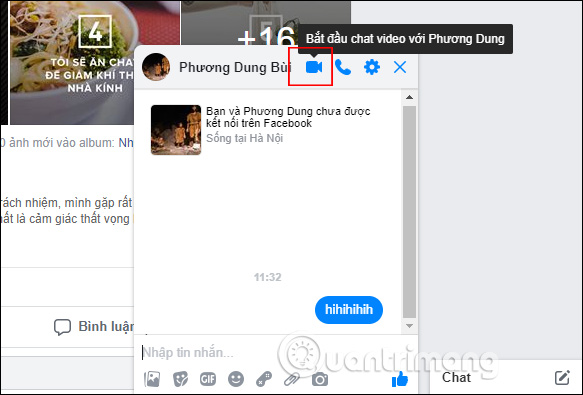
Bước 2:
Tiếp đến chúng ta nhìn thấy trình duyệt hiển thị pop-up thông báo cho phép Facebook sử dụng micro và webcam trên máy tính, nhấn Cho phép để thực hiện tiếp.
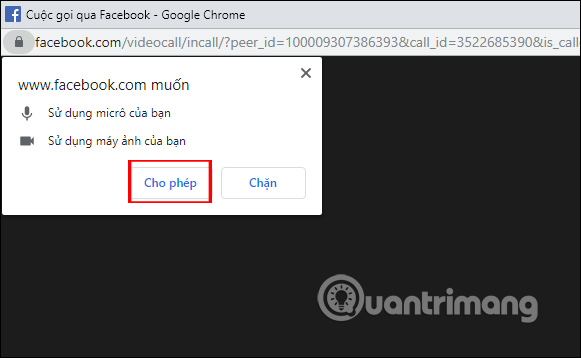
Bước 3:
Hiển thị giao diện màn hình chờ cuộc gọi. Tại giao diện này chúng ta có thể thu gọn lại màn hình webcam của bạn ở góc dưới cùng bên phải khi nhấn vào biểu tượng mũi tên.
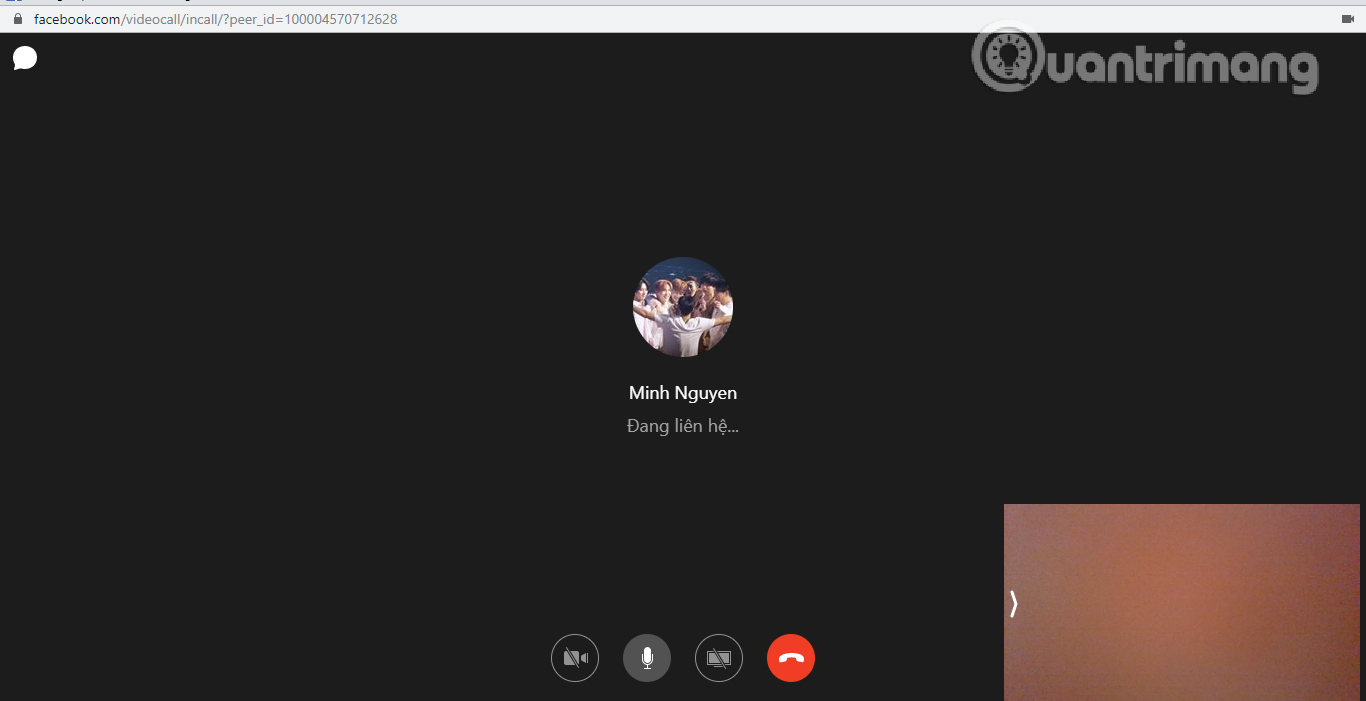
Kết quả màn hình webcam của bạn được ẩn đi. Nhấn lại mũi tên để hiển thị lại. Để phóng to màn hình gọi điện nhấn vào biểu tượng mũi tên 2 chiều ở góc bên phải.

Tiếp đến bên dưới là các tùy chọn để tắt video, tắt micro, tắt chia sẻ màn hình của bạn, thêm người vào nhóm chat và tắt cuộc gọi với biểu tượng màu đỏ.
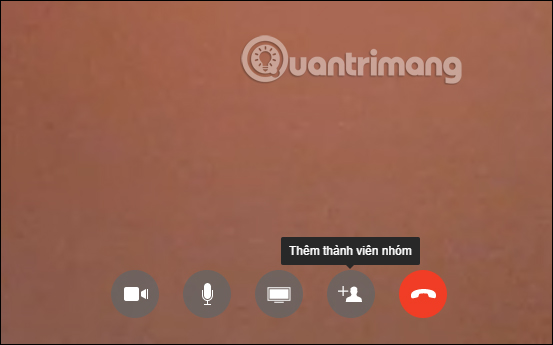
Khi thêm người khác vào nhóm chat sẽ chuyển sang chế độ gọi nhóm. Tích chọn vào người muốn thêm rồi nhấn nút Đổ chuông ở góc phải trong khung hiển thị.
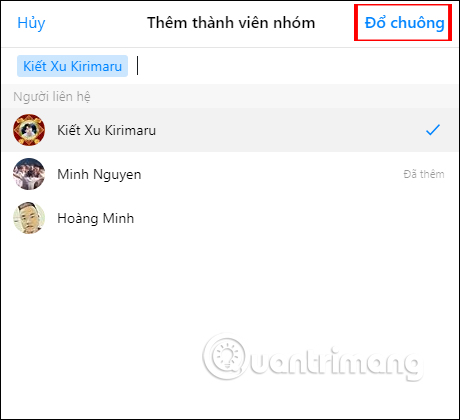
Đồng thời bên đối phương sẽ hiển thị thông báo như hình, nếu muốn nhận cuộc gọi Facebook từ bạn thì họ nhấn chọn Trả lời.
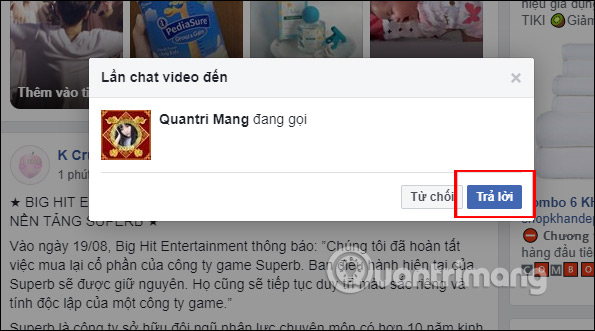
Bước 4:
Trong quá trình gọi video Facebook bạn vẫn có thể chat với đối phương thông qua biểu tượng chat ở cạnh góc trái màn hình.
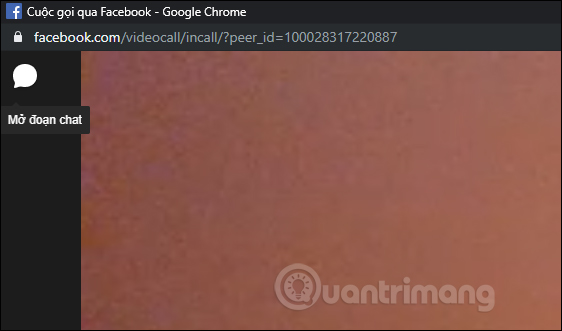
Ngay lập tức khung chat hiển thị bên cạnh trái màn hình để chúng ta gửi tin nhắn cho bạn bè.
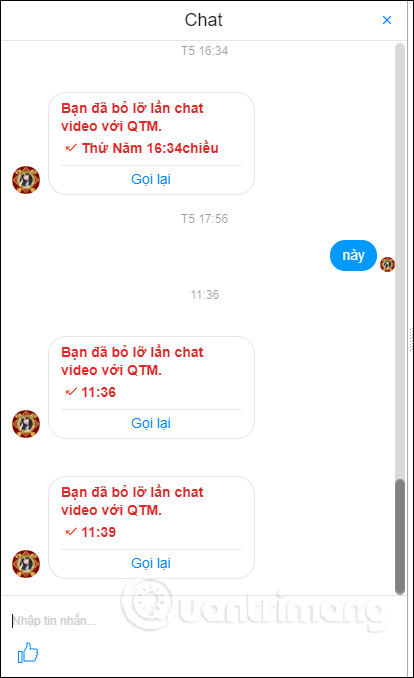
Bước 5:
Nhấn tiếp vào biểu tượng bánh răng cưa ở góc phải cạnh màn hình để tùy chỉnh về micro và webcam nếu muốn. Tại đây người dùng có thêm một số phím tắt sử dụng khi gọi video trên Facebook để thực hiện nhanh thao tác hơn.
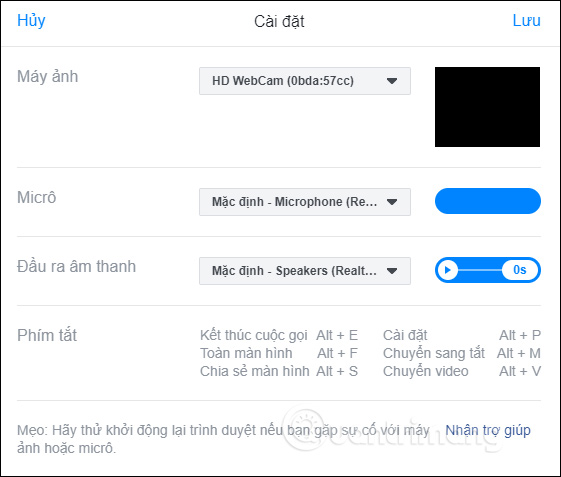
Màn hình kết thúc cuộc gọi video trên Facebook như dưới đây.
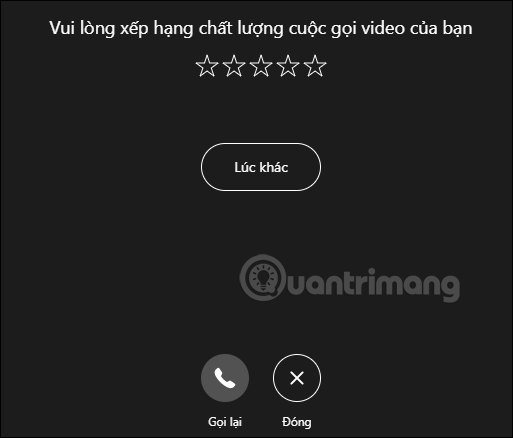
Một số trường hợp gọi video Facebook bị lỗi về âm thanh, máy ảnh thì bạn nên kiểm tra lại kết nối và thực hiện một số cách sửa lỗi dưới đây.
Kiểm tra cài đặt phần cứng của máy tính.
Kiểm tra lại kết nối Intnernet của máy tính bạn và đối phương để đảm bảo quá trình kết nối được diễn ra. Nếu vẫn có lỗi người dùng có thể đóng trình duyệt và khởi động lại máy tính.
Những thao tác gọi video trên Facebook máy tính rất đơn giản, chỉ cần chúng ta đảm bảo micro và webcam trên máy tính hoạt động ổn định ở cả 2 bên nghe và nhận cuộc gọi là được. Vừa gọi chúng ta vừa có thể chat với đối phương qua khung chat được tách riêng biệt.
Chúc các bạn thực hiện thành công!
Chúc các bạn thực hiện thành công!
Nguồn tin: quantrimang.com
Ý kiến bạn đọc
Những tin mới hơn
Những tin cũ hơn